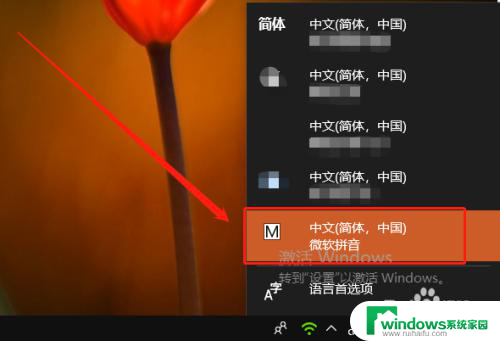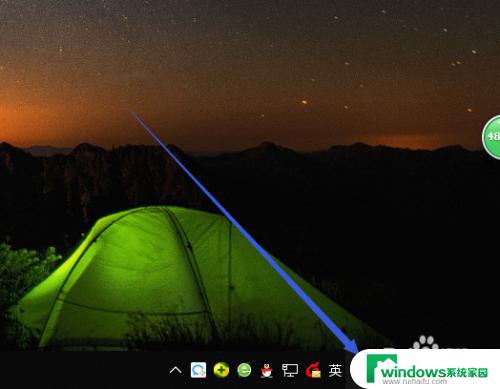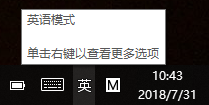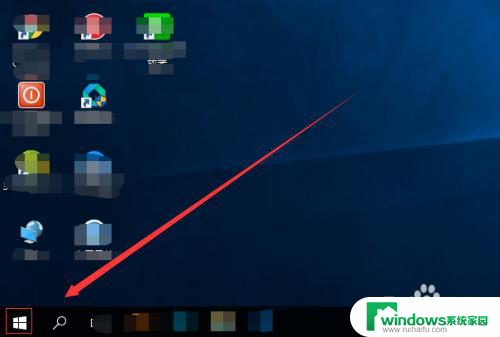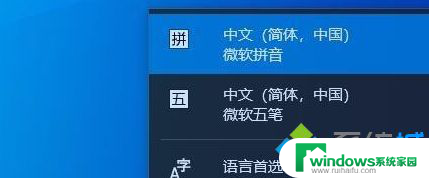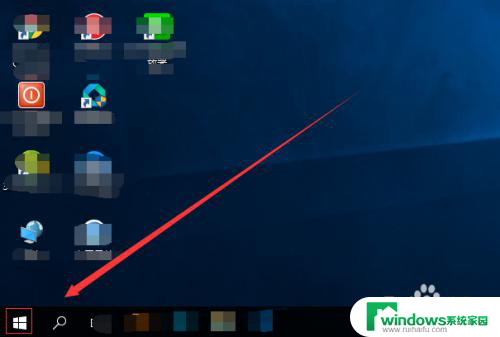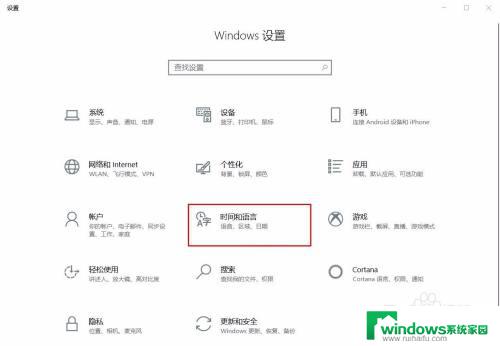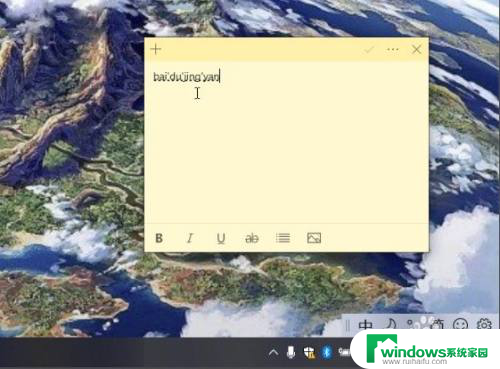win10输入法关闭微软拼音 win10禁用微软拼音输入法的具体操作
更新时间:2024-04-15 12:43:14作者:xiaoliu
Win10系统自带了微软拼音输入法,但有时候我们可能更习惯其他输入法,这时就需要关闭或禁用微软拼音输入法,具体操作很简单,只需要在设置中找到输入法选项,然后将微软拼音输入法取消勾选即可。这样就可以在使用电脑时更顺畅地切换到其他输入法,提高工作效率。
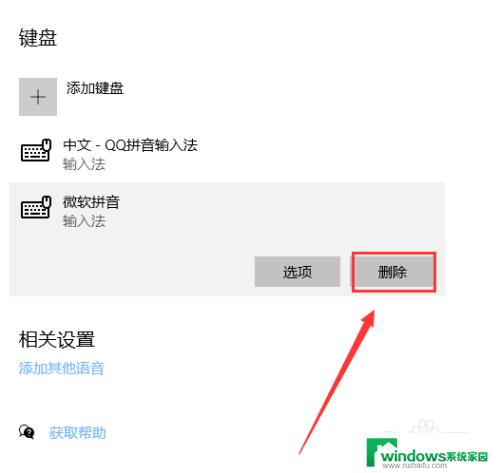
1、在win10桌面的右下角,在任务栏中点击输入法图标。选择【语言首选项】;
2、进入语言设置之后,在右侧下滑点击【中文】,选择【选项】;
3、然后下滑,找到“键盘”。点击【微软拼音】,选择【删除】一项;
4、最后,右下角的输入法图标就会消失。只显示当前输入法的中/英文状态。
以上是关闭微软拼音输入法的全部内容,如果您遇到相同的问题,可以参考本文中介绍的步骤进行修复,希望对您有所帮助。